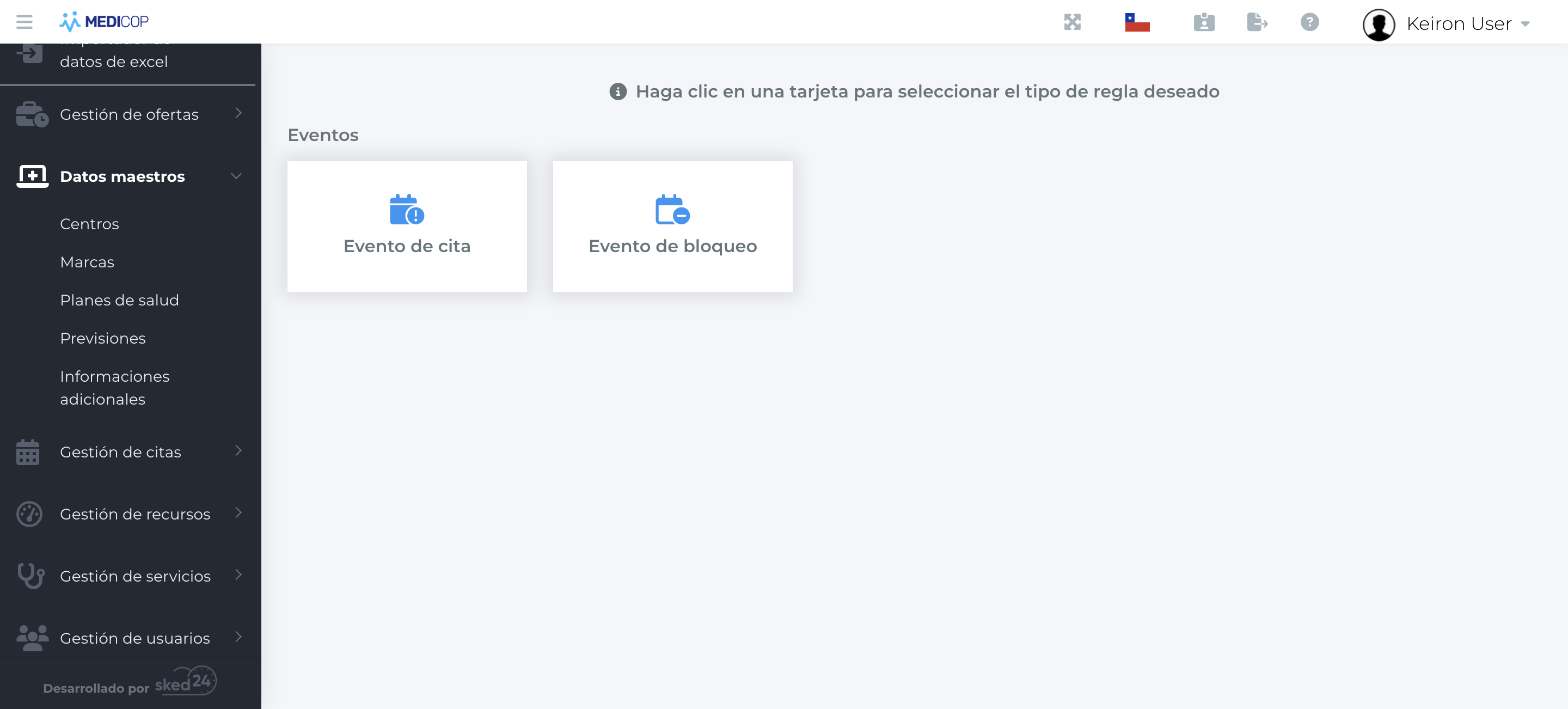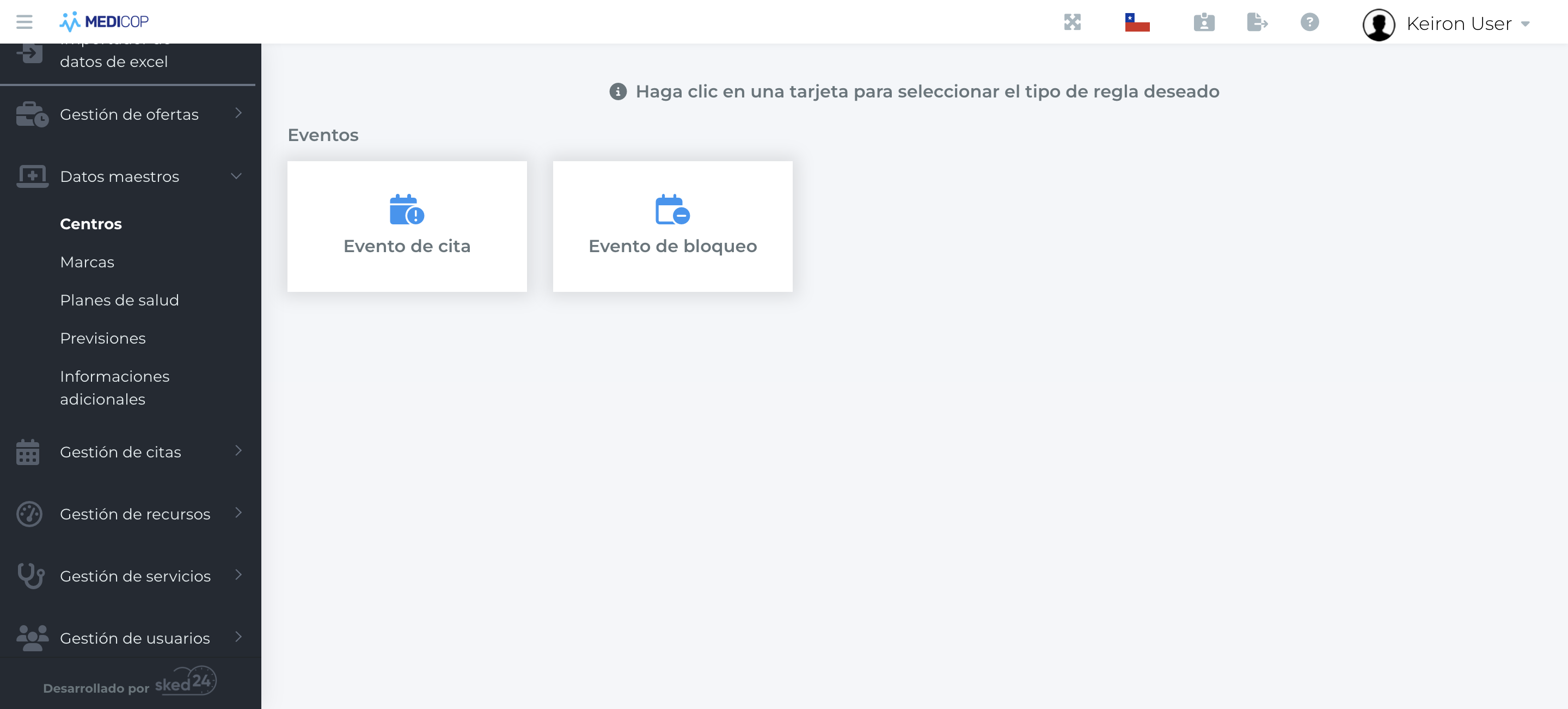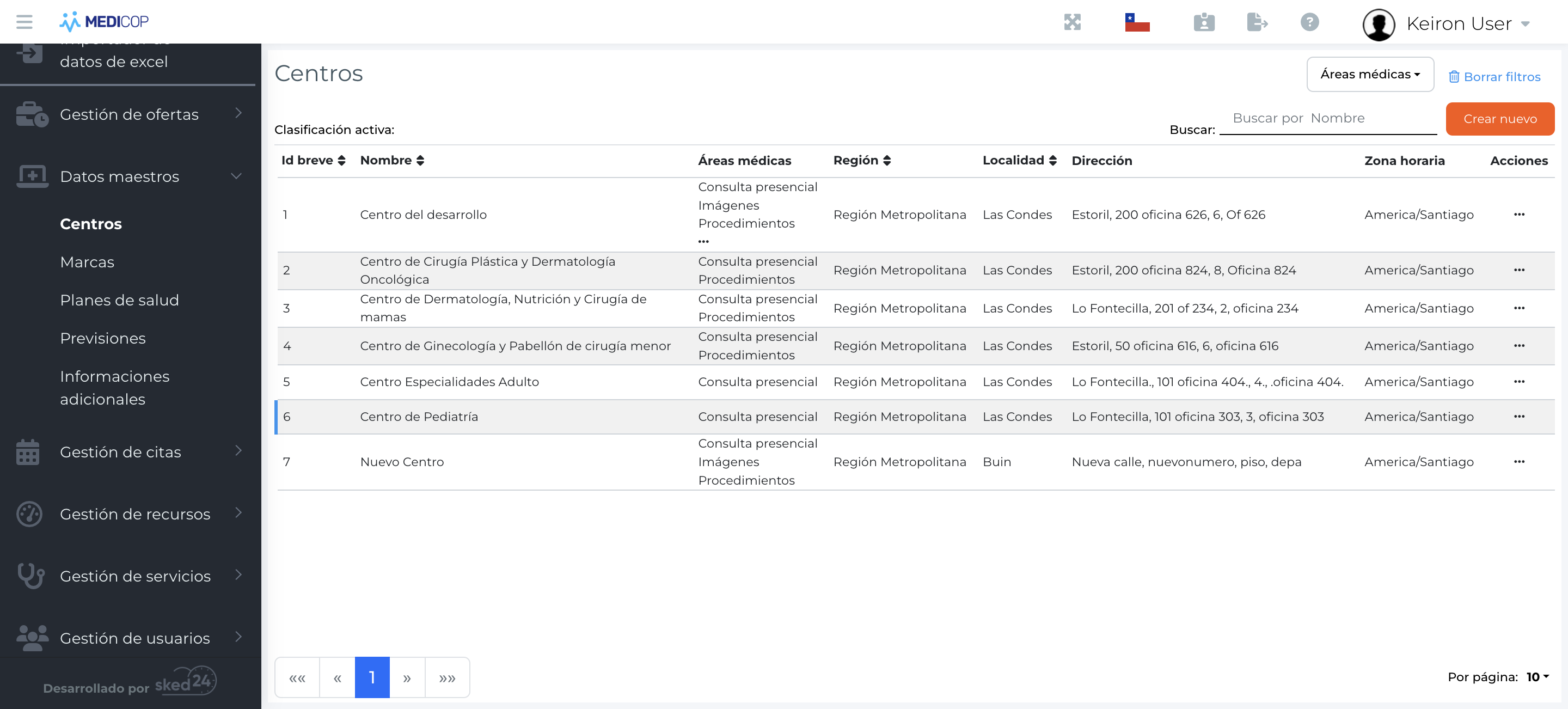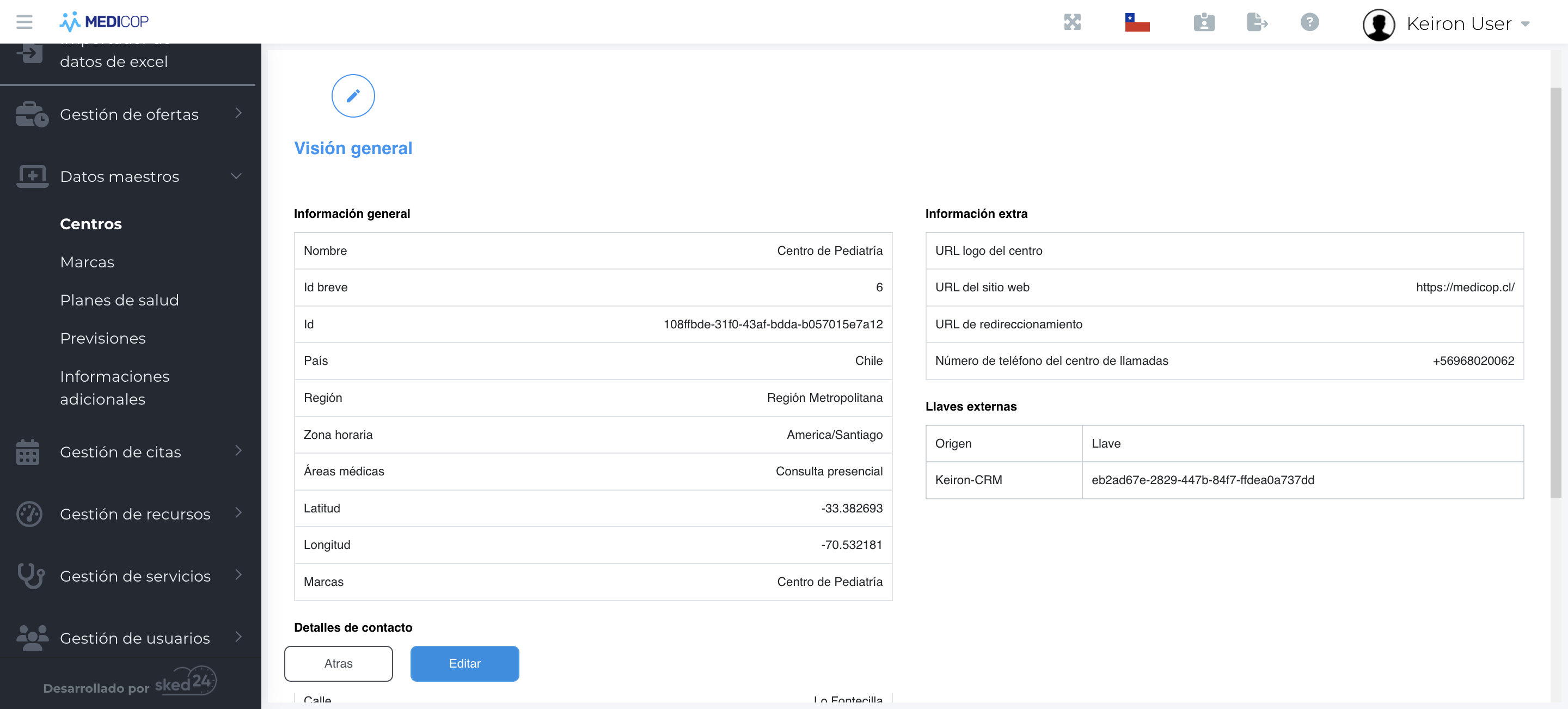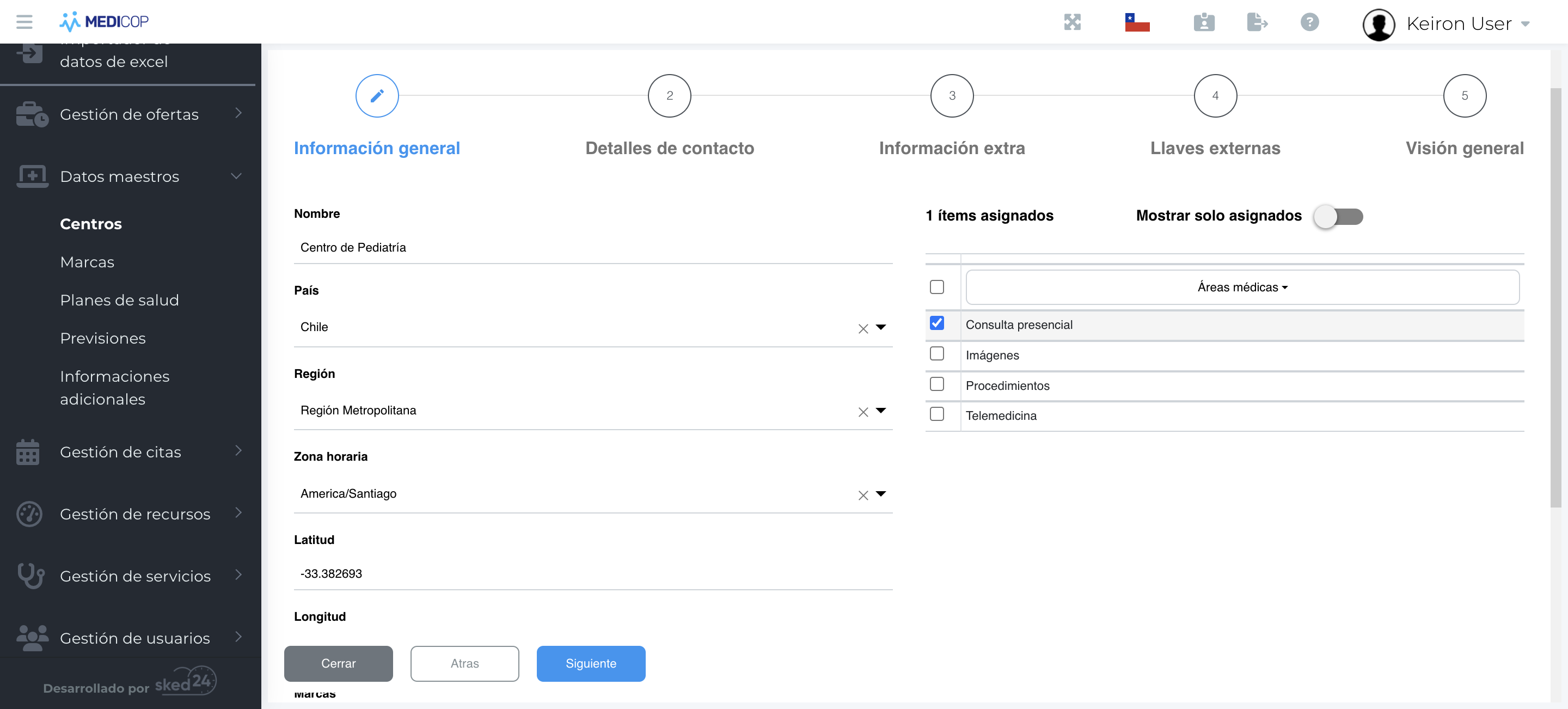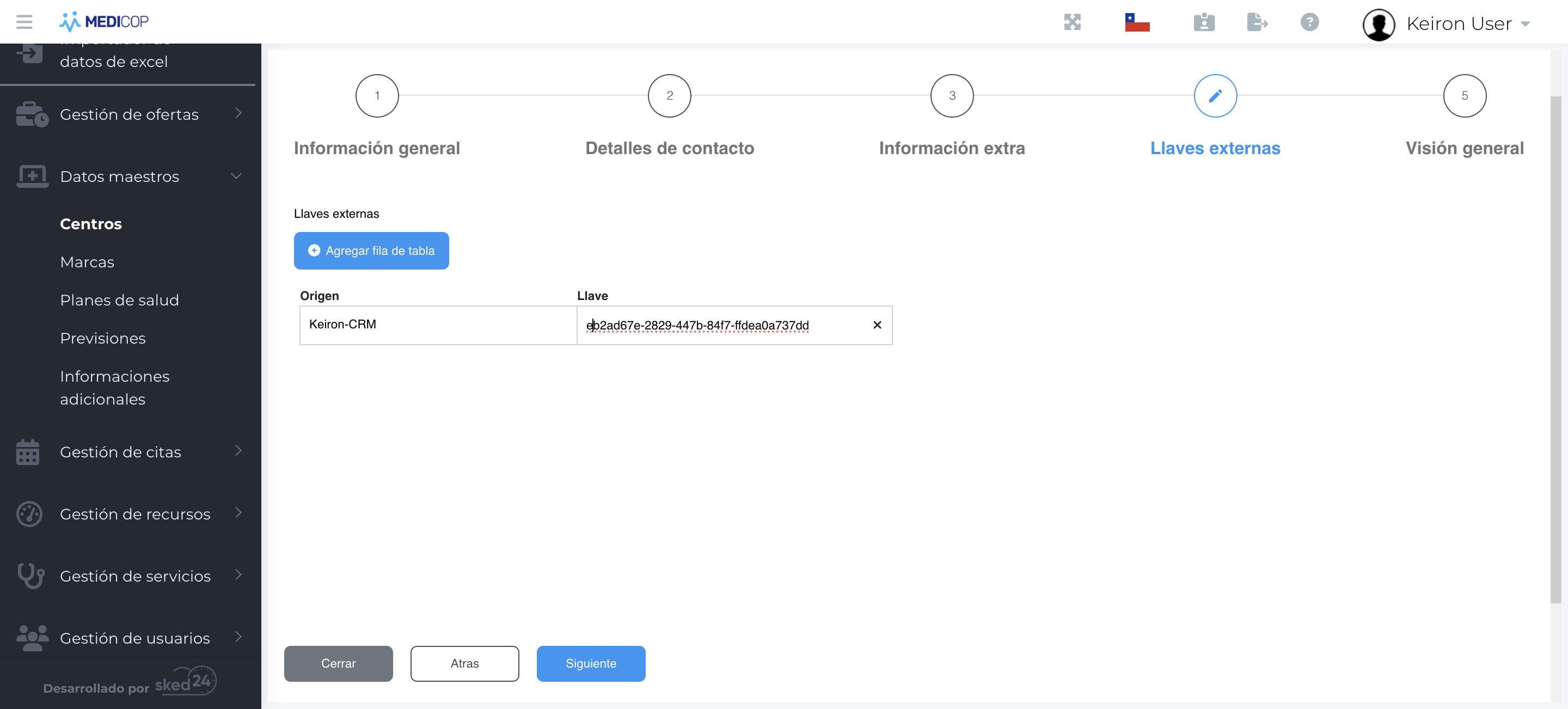Crear llave externa en Sked24
Aprende a gestionar una llave externa en centros de pediatría. Sigue estos pasos para crear y editar una llave externa usando el flow ID del CRN.
En esta guía, aprenderemos cómo gestionar una llave externa para citas en Sked24. La llave externa es crucial para recibir citas en el flujo correspondiente.
Primero, navegaremos a datos maestros y seleccionaremos centros. Luego, editaremos la información del centro para crear la llave externa, asignándole un nombre y el flow ID del flujo del CRN.
Vamos a empezar
Lo primero es gestionar una llave externa. Esta llave se usa para que, cuando nos manden la cita, nos puedan enviar esa llave externa. Primero, vamos a datos maestros, hacemos clic en centros y, en este caso, usaremos el ejemplo con el centro de pediatría. En esta vista general, vemos la información del centro y que ya está creada esta llave. Para crearla, debemos ir a editar, seleccionar llave externa y hacer clic ahí. Aquí creamos la llave externa, le ponemos un nombre y la llave es el flow ID del flujo del CRN.